国务院办公厅于2019年11月21日公布了2020年的放假安排,具体如下
一、元旦:2020年1月1日放假,共1天。
二、春节:1月24日至30日放假调休,共7天。1月19日(星期日)、2月1日(星期六)上班。
三、清明节:4月4日至6日放假调休,共3天。
四、劳动节:5月1日至5日放假调休,共5天。4月26日(星期日)、5月9日(星期六)上班。
五、端午节:6月25日至27日放假调休,共3天。6月28日(星期日)上班。
六、国庆节、中秋节:10月1日至8日放假调休,共8天。9月27日(星期日)、10月10日(星期六)上班。
放假日期集中在1月、4月、5月、6月、10月,我现在分别有每个月的日历图片,如果我想根据放假的类别显示不同的图片,这个要怎么做呢?
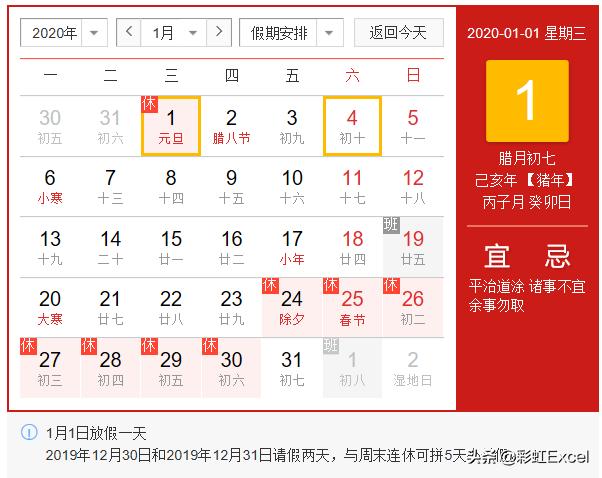
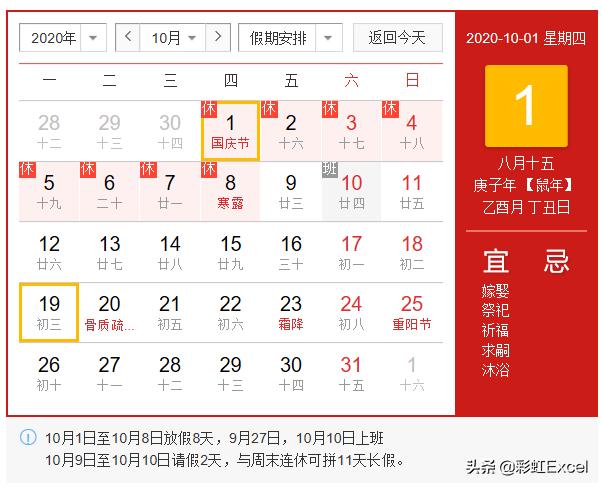
......
示意图如下:
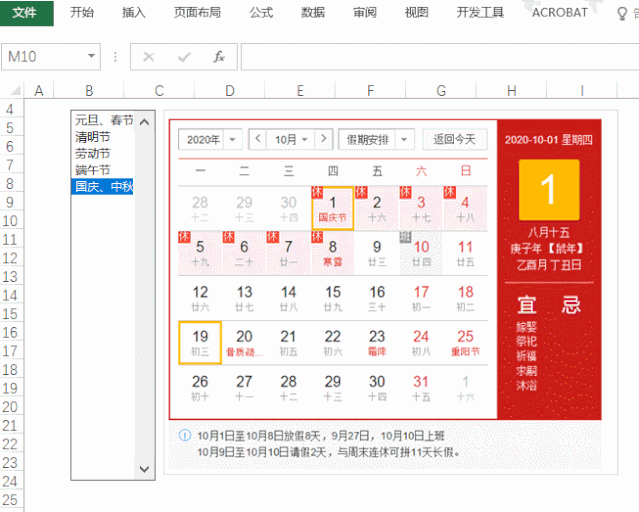
操作步骤:
1、首先我们需要制作一个节日和图片的list,如下样式
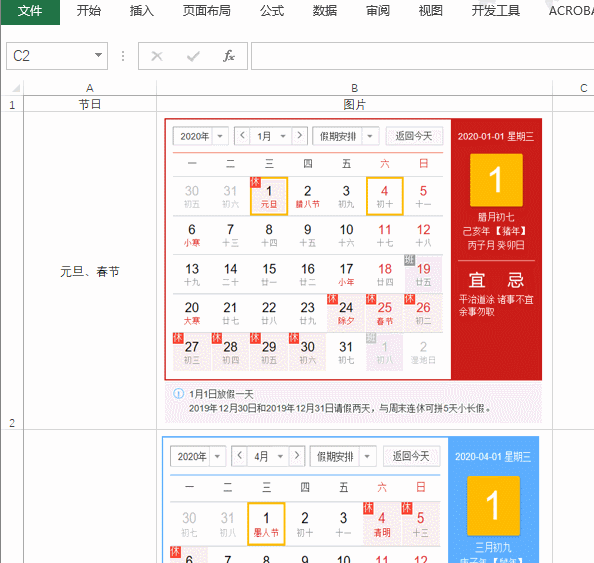
2、点击菜单栏【公式】-【定义名称】,新建名称 : 放假图
引用位置输入公式:
=INDEX(放假图!$B:$B,列表!$A$1+1)=OFFSET(放假图!$B$1,列表!$A$1,0)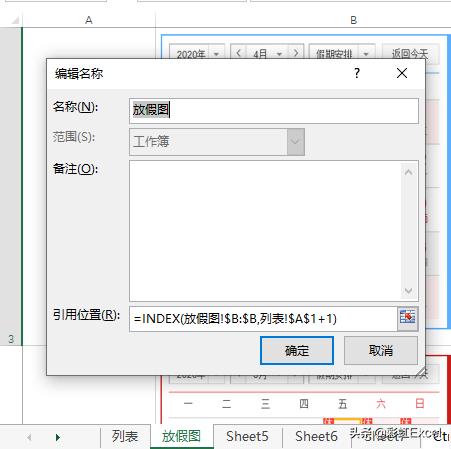
INDEX功能:
根据行数"列表"A1单元格的内容+1,返回其所在工作表"放假图"的B列内容
OFFSET功能:
把工作表"放假图"的B1单元格的内容向下移动"列表"A1单元格的内容 行
3、点击菜单栏【开发工具】-【插入】-【列表框】
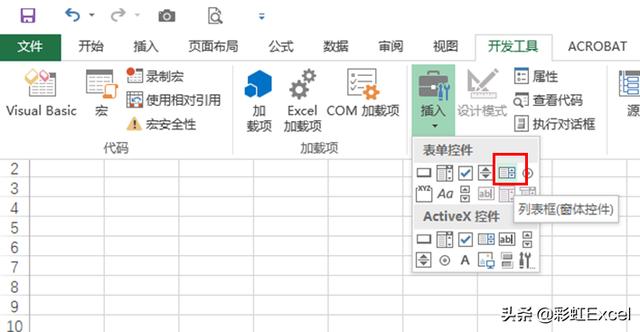
右击【设置控件格式】,数据源区域:放假图!$A$2:$A$6 ;单元格链接:$A$1
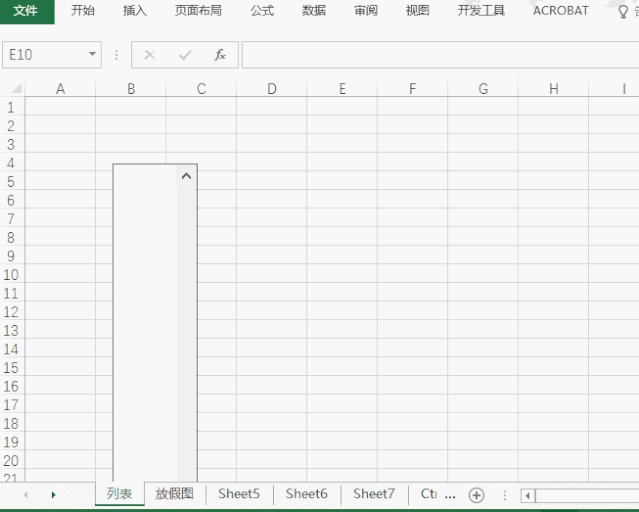
此时,当我们点击列表框中的内容时,会发现在A1单元格出现对应的数字:

4、复制工作表"放假图"里的任意一张图表,放到工作表"列表"中,点击图片,输入公式:
=放假图此处的"放假图"为我们之前定义的名称
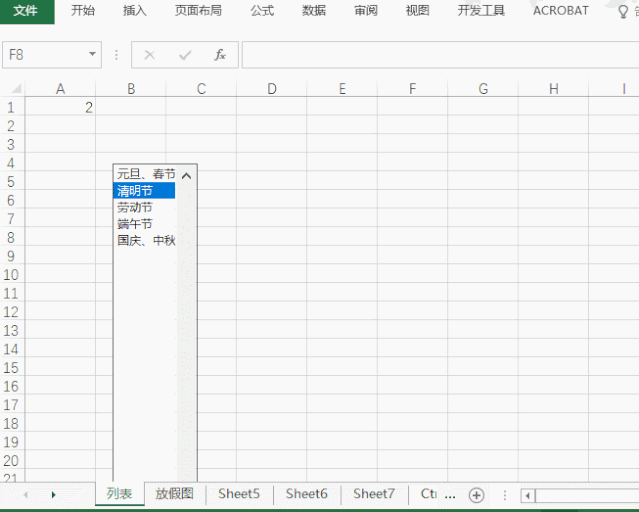
当我们点击列表框上的列表内容时,即可以看到图片随着节日进行变更了
实现这种结果主要应用了定义名称、控件的结合使用,其中还搭配了INDEX函数的查找功能,最终实现了这种高级的图表显示。
如果觉得文章对你有帮助的话,希望大家帮忙点赞加分享哦~,谢谢
本文由彩虹Excel原创,欢迎关注,带你一起长知识!
更多内容,请关注"彩虹Excel",谢谢~~






















 被折叠的 条评论
为什么被折叠?
被折叠的 条评论
为什么被折叠?








